Excel表格怎么自动排序123
分类:电脑知识 发布时间:2024-09-27 16:40:05
Excel排序是一个基础而重要的操作,能够帮助用户更清晰地查看和理解数据。本文将详细介绍Excel中如何进行排序,包括自动排序(123顺序)的三种方法。
工具/原料:
系统版本:Windows 11
品牌型号:ThinkPad E580
软件版本:WPS 12.1.0.15990
方法/步骤:
方法一:鼠标拖动法
1.打开excel表格,在单元格输入数字“1”;
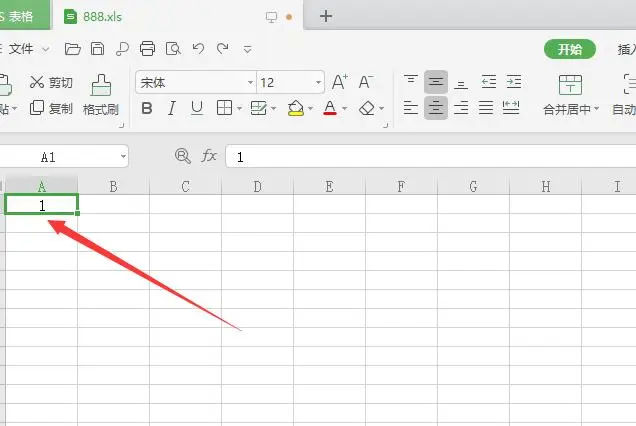
2.鼠标放在数字单元格右下角,按住鼠标左键,拖动鼠标向下移动,即可完成排序。
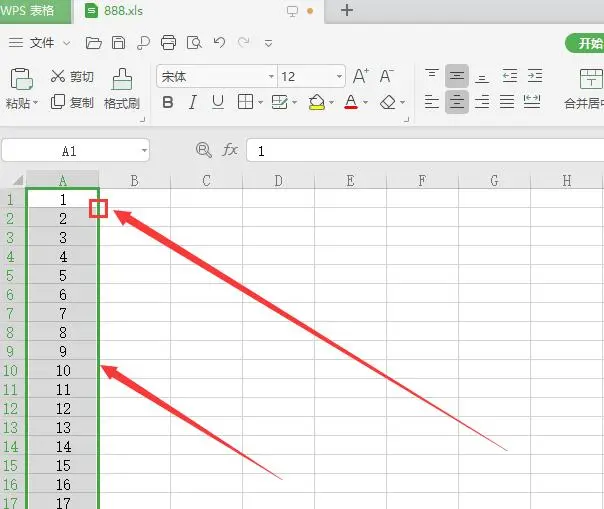
方法二:excel自动排序法
1.打开excel文档,在单元格输入“=ROW(A1)”,点击确定;
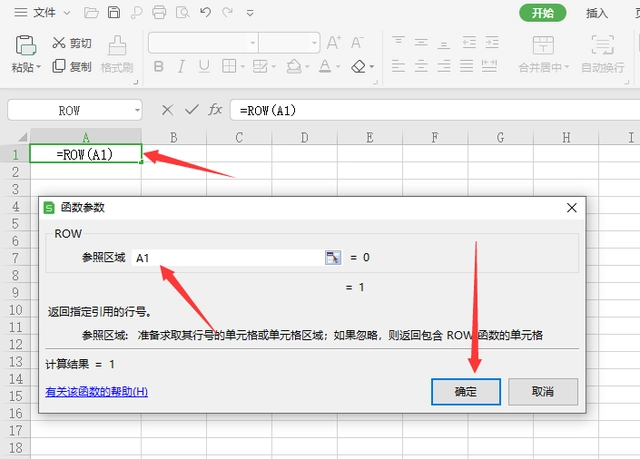
2.在A列的编辑框输入“A1:A15”(假设序号到15,如需更多可输入其他数字),”,按键盘“Enter(回车键)”;
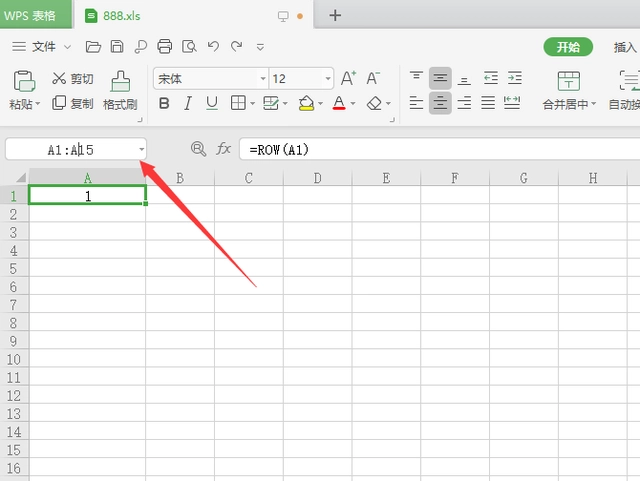
3.可以看到表格被选中了,如下图;
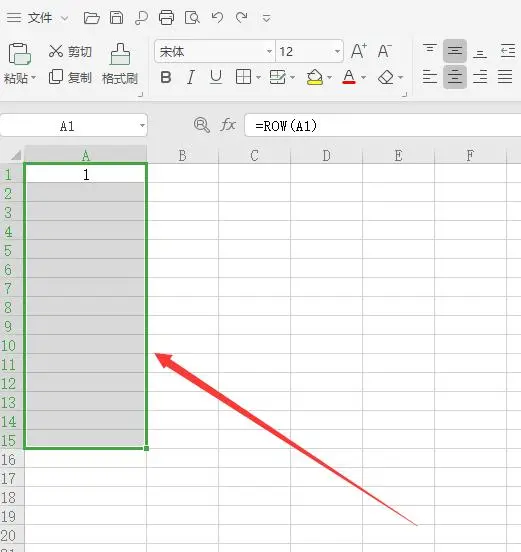
4.按键盘“Ctrl+D”,就可以看到排序1-15序号。
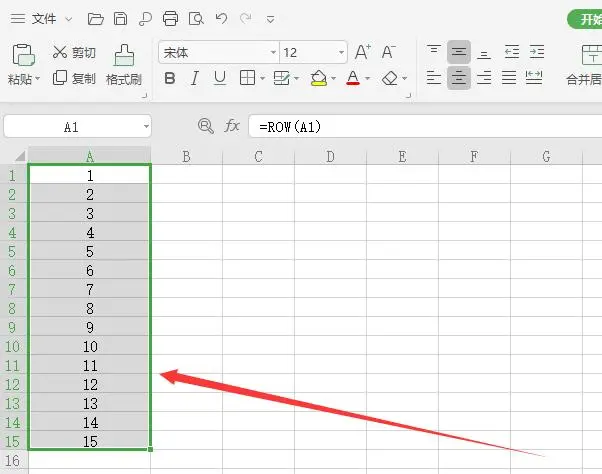
方法三:自动填充法
1.打开excel表格,在单元格输入“1” ,点击单元格右下角(如图所示),往下拉一个数字,即可看到“自动填充”选项;
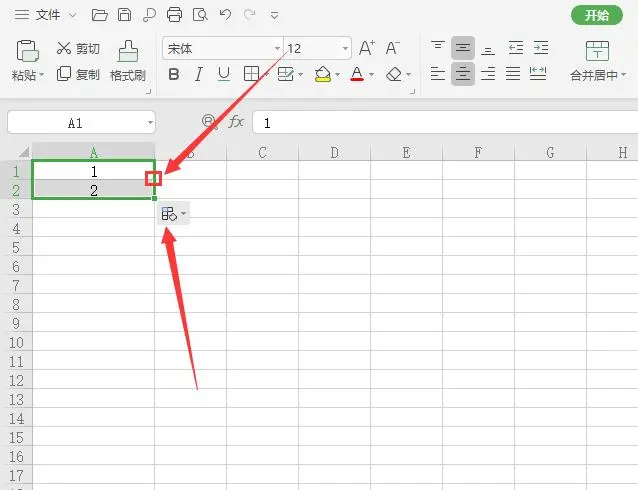
2.点击“自动填充选项”,选择“以序列方式填充”;
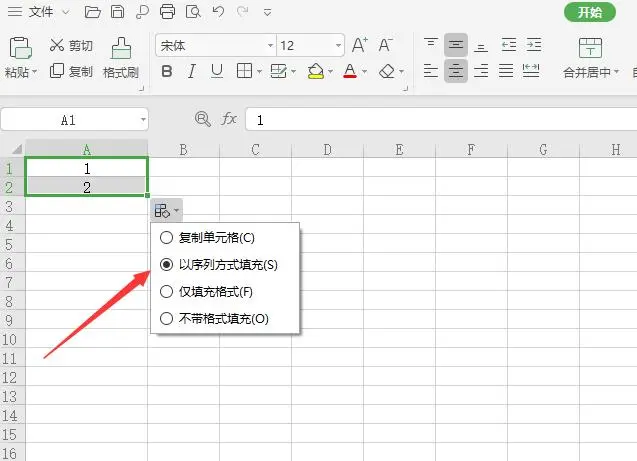
3.点击单元格右下角,拖动鼠标下拉即可完成填充。
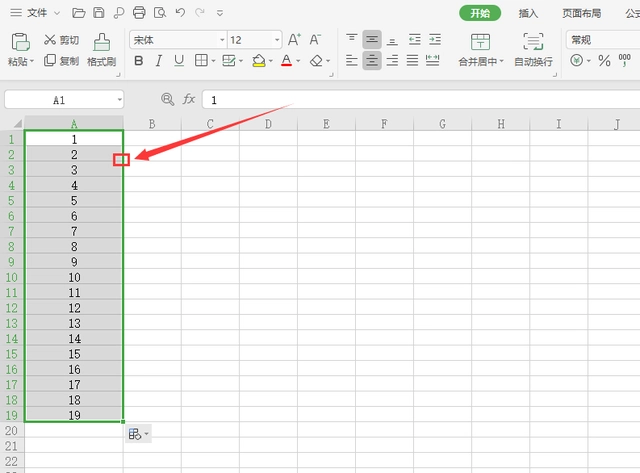
总结:以上关于Excel表格怎么自动排序123就分享到这里了,看完之后希望对大家有所帮助。






 立即下载
立即下载







 魔法猪一健重装系统win10
魔法猪一健重装系统win10
 装机吧重装系统win10
装机吧重装系统win10
 系统之家一键重装
系统之家一键重装
 小白重装win10
小白重装win10
 杜特门窗管家 v1.2.31 官方版 - 专业的门窗管理工具,提升您的家居安全
杜特门窗管家 v1.2.31 官方版 - 专业的门窗管理工具,提升您的家居安全 免费下载DreamPlan(房屋设计软件) v6.80,打造梦想家园
免费下载DreamPlan(房屋设计软件) v6.80,打造梦想家园 全新升级!门窗天使 v2021官方版,保护您的家居安全
全新升级!门窗天使 v2021官方版,保护您的家居安全 创想3D家居设计 v2.0.0全新升级版,打造您的梦想家居
创想3D家居设计 v2.0.0全新升级版,打造您的梦想家居 全新升级!三维家3D云设计软件v2.2.0,打造您的梦想家园!
全新升级!三维家3D云设计软件v2.2.0,打造您的梦想家园! 全新升级!Sweet Home 3D官方版v7.0.2,打造梦想家园的室内装潢设计软件
全新升级!Sweet Home 3D官方版v7.0.2,打造梦想家园的室内装潢设计软件 优化后的标题
优化后的标题 最新版躺平设
最新版躺平设 每平每屋设计
每平每屋设计 [pCon planne
[pCon planne Ehome室内设
Ehome室内设 家居设计软件
家居设计软件 微信公众号
微信公众号

 抖音号
抖音号

 联系我们
联系我们
 常见问题
常见问题



